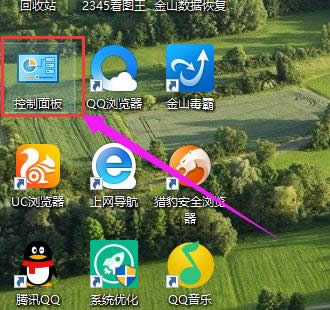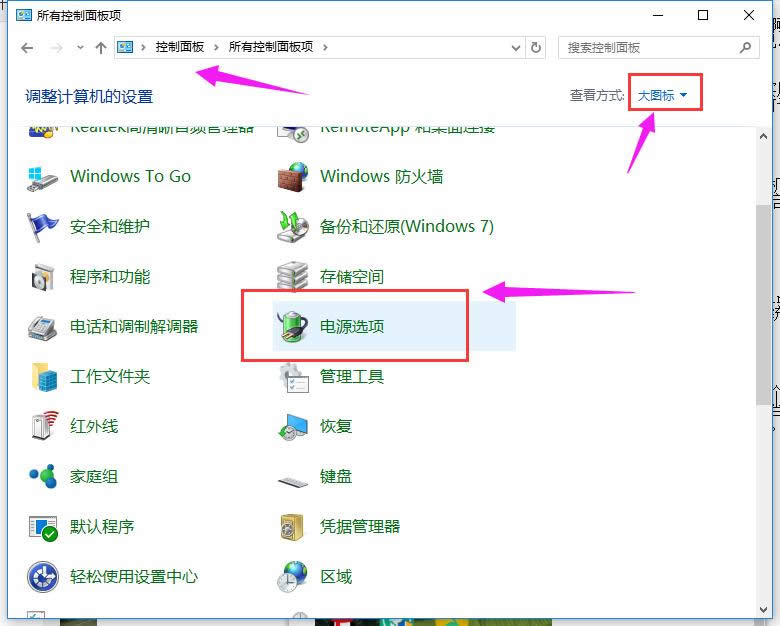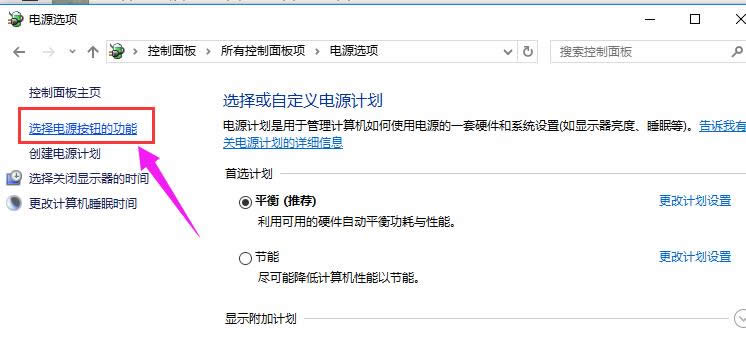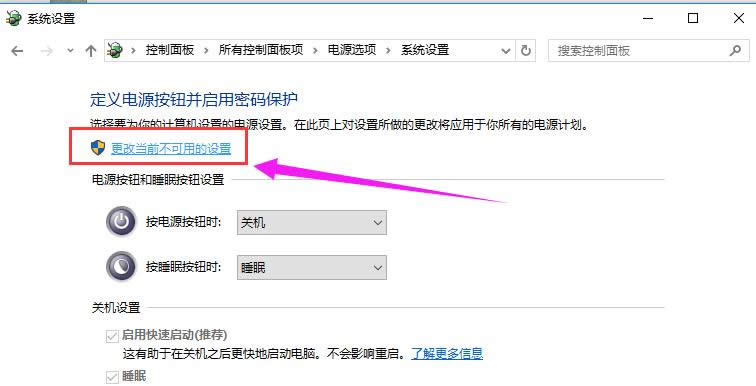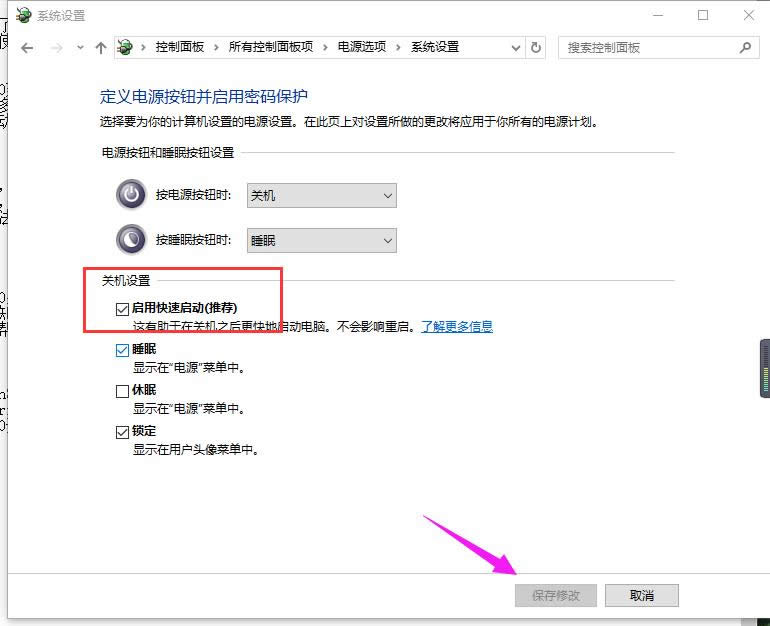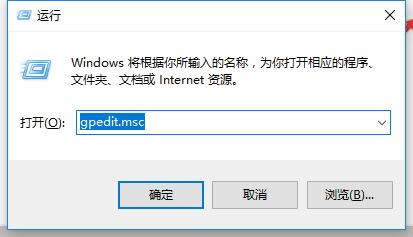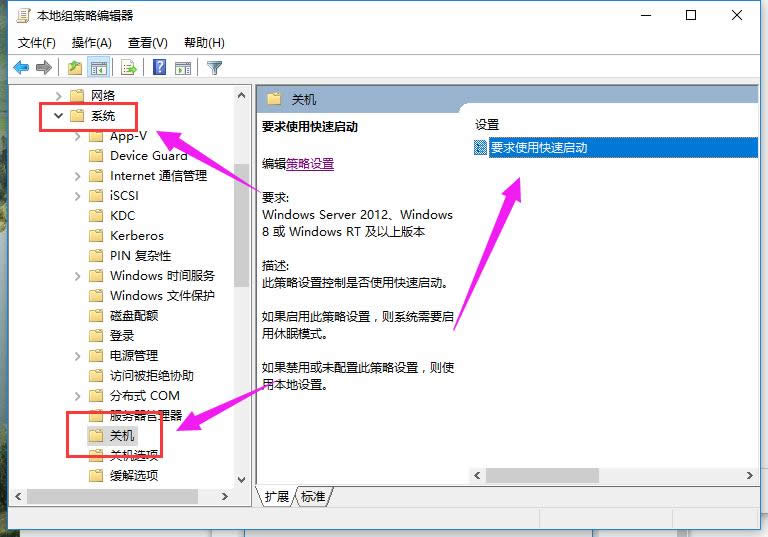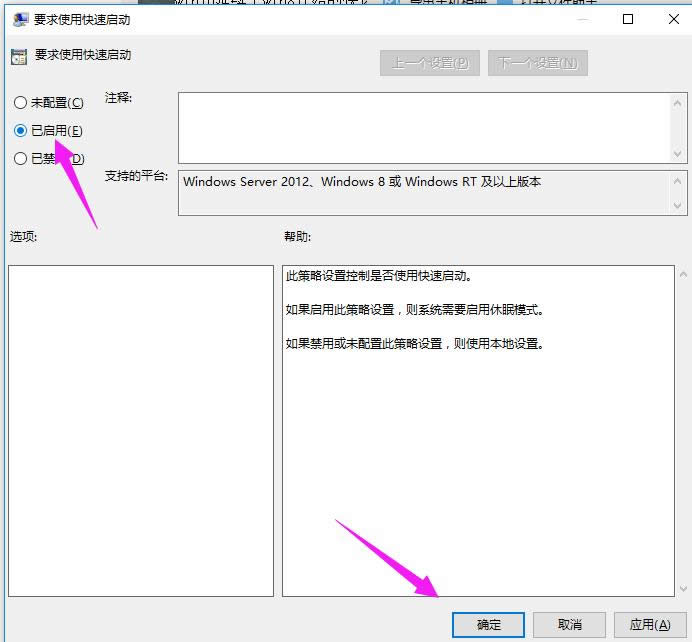本文教您win10迅速打开
发布时间:2020-07-06 文章来源:xp下载站 浏览: 53
|
Windows 10是美国微软公司研发的跨平台及设备应用的操作系统。是微软发布的最后一个独立Windows版本。Windows 10共有7个发行版本,分别面向不同用户和设备。2014年10月1日,微软在旧金山召开新品发布会,对外展示了新一代Windows操作系统,将它命名为“Windows 10”,新系统的名称跳过了这个数字“9”。截止至2018年3月7日,Windows 10正式版已更新至秋季创意者10.0.16299.309版本,预览版已更新至春季创意者10.0.17120版本 从win8开始,便加入了快速启动功能,这一功能指的是将一些本该关闭的内核对话全部保存到一个名为hiberfil.sys的磁盘文件中,待下次开机时直接将内容写回内存,从而提高系统启动速度,那么当我们遇到win10开机慢的问题时,不妨开启win10快速启动试一试效果如何,下面就一起来看具体开启方法。 最近,有一些刚刚安装win10正式版的用户反映自己的电脑明明安装的是win10系统,但是每次开机都非常慢。那么,我们该如何使得win10快速启动呢?接下来,小编就给大家分享开启Win10系统正式版快速启动功能的具体方法。 win10快速启动图文教程 点击桌面上的“控制面板”
系统启动图解详情-1 在类型是大图标的界面下,找到并打开“电源选项”
系统启动图解详情-2 点击“选择电源按钮功能”
启动图解详情-3 点击上方“更改当前不可用设置”链接
快速启动图解详情-4 下拉找到关机设置,勾选启用快速启动,点击“保存修改”
启动图解详情-5 方法二: 按组合键win+r打开运行窗口,输入gpedit.msc并点击确定
快速启动图解详情-6 弹出本地组策略编辑器窗口,依次展开“计算机配置→管理模板→系统→关机”,然后在其右侧找到要求使用快速启动并双击打开
启动图解详情-7 在要求使用快速启动窗口中,点击“已启用”并选择“确定”保存设置
系统启动图解详情-8 以上就是开启win10快速启动的操作流程了。 Windows 10系统成为了智能手机、PC、平板、Xbox One、物联网和其他各种办公设备的心脏,使设备之间提供无缝的操作体验。 |
本文章关键词: 本文教您win10迅速打开
相关文章
本类教程排行
系统热门教程
本热门系统总排行